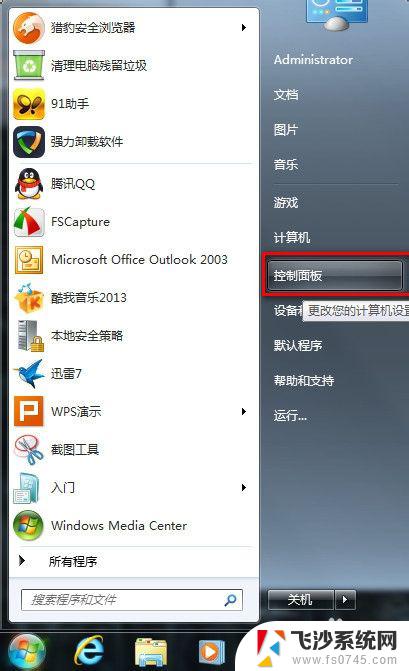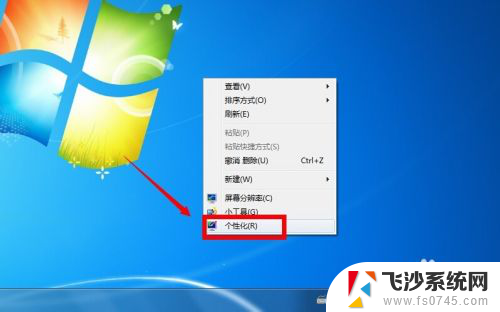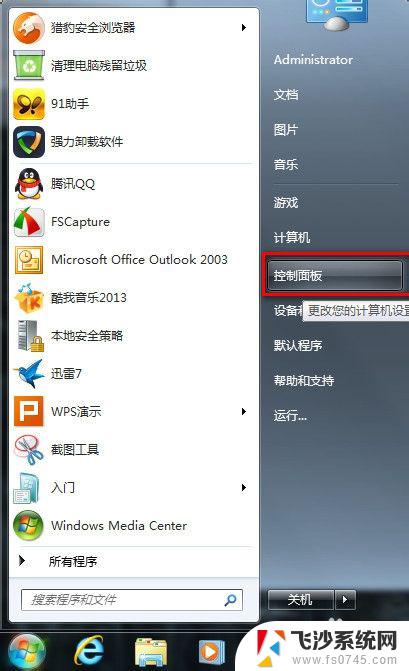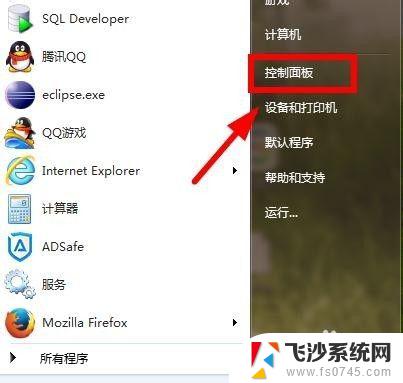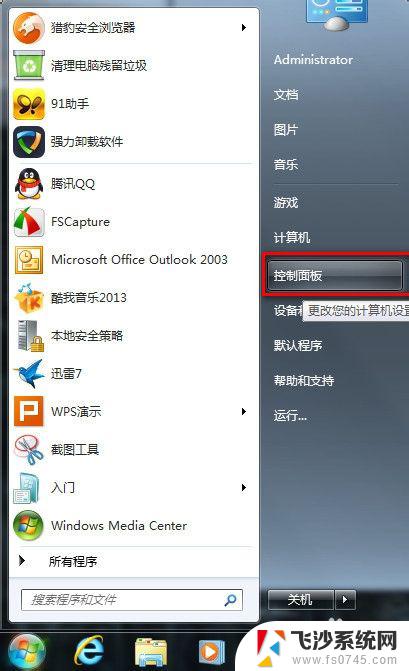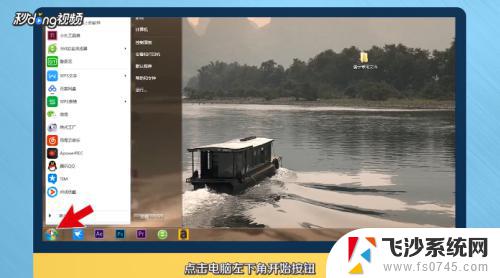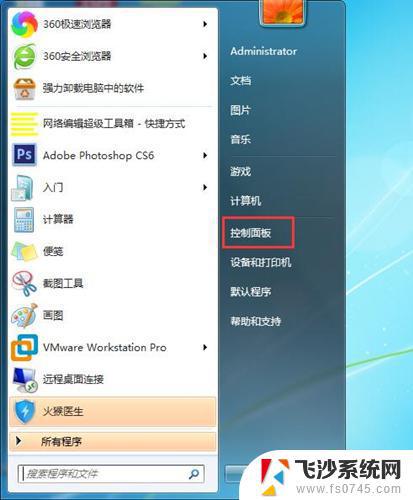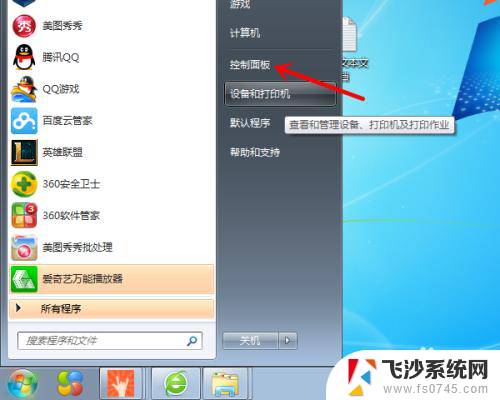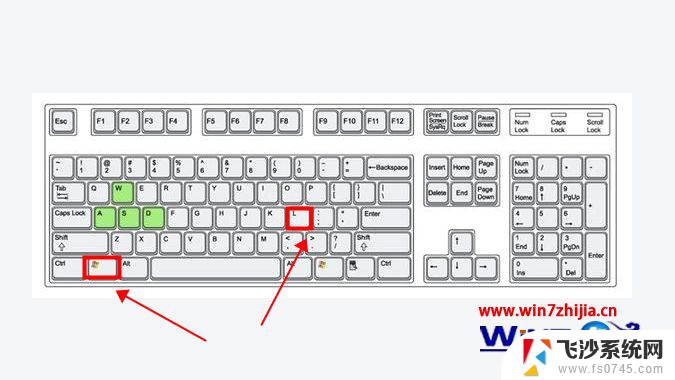win7 电脑锁屏 Win7电脑自动锁屏设置方法
win7 电脑锁屏,Win7操作系统自带了一个非常实用的功能,即电脑锁屏,通过设置我们可以让电脑在一段时间后自动锁屏,以保护我们的隐私和安全。当我们离开电脑一段时间后,它会自动进入锁屏状态,只有输入正确的密码才能解锁。如何设置Win7电脑的自动锁屏功能呢?接下来我们将为您介绍一种简便的方法,让您轻松掌握这个功能,保护您的电脑和个人信息的安全。
具体步骤:
1.点击开始菜单,在弹出的菜单里点击“控制面板”,如下图所示。
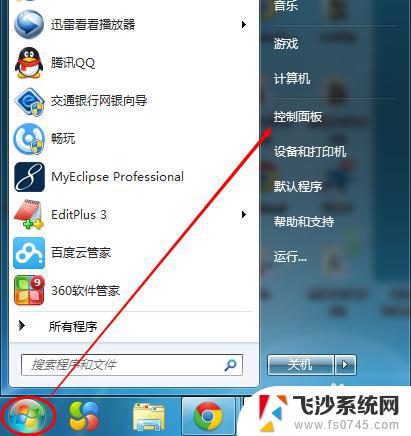
2.点击后,打开控制面板。如果控制面板右侧的查看方式是“类别”,则点击控制面板上的“系统和安全”,如下图所示。
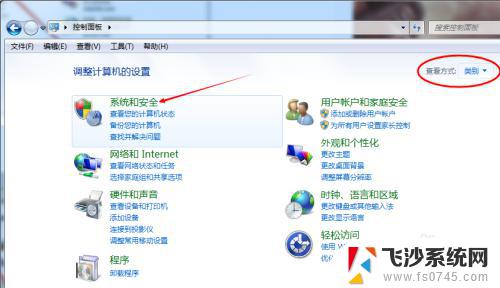
3.点击后,在系统和安全窗口上点击“电源选项”,如下图所示。
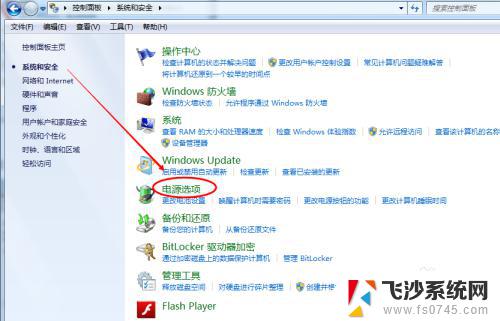
4.点击后,打开控制面板。如果控制面板右侧的查看方式是“小图标”或者是“大图标”,则可以直接点击控制面板上的“电源选项”,如下图所示。
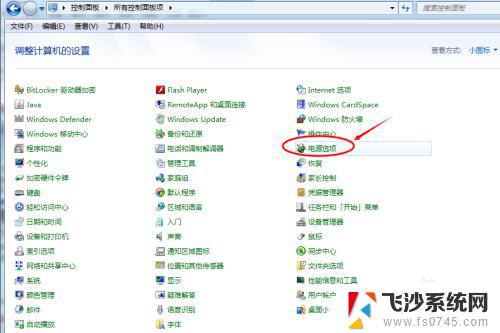
5.点击后,打开电源选项窗口,然后点击“更改计划设置”,如下图所示。
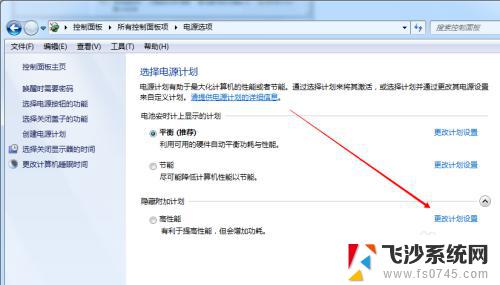
6.点击后打开编辑计划设置窗口,可以设置下“关闭显示器”的时间。如下图所示。
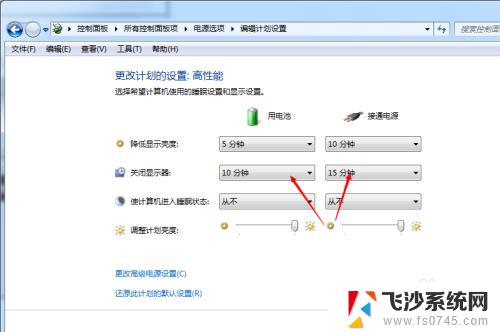
7.设置好后,点击“保存修改”就可以实现功能啦。
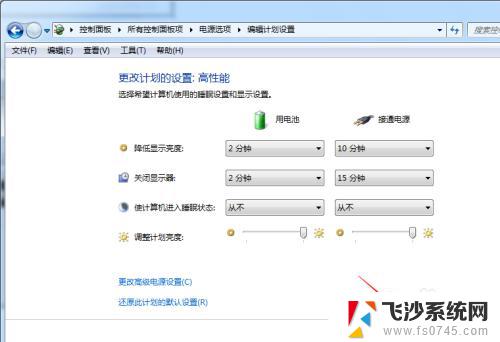
以上就是Win7电脑锁屏的全部内容,如果还有不懂的用户可以根据小编的方法来操作,希望这些方法能够帮助到大家。